在日常办公或家庭使用中,打印机作为重要的输出设备,时常需要重新连接以满足不同的使用场景或解决连接问题。以下是几个步骤,帮助您轻松重新连接打印机。
**一、检查物理连接**
首先,确保打印机已正确连接到电源并处于开启状态。对于有线连接的打印机,检查USB线或网线是否牢固插入打印机和电脑(或路由器)的相应端口。对于无线连接的打印机,确保打印机与路由器之间的信号稳定,且打印机已设置为无线模式。
**二、更新或重新安装驱动程序**
驱动程序是打印机与计算机通信的桥梁。如果驱动程序过时或损坏,可能导致打印机无法连接。您可以通过访问打印机制造商的官方网站,下载并安装最新版本的驱动程序。在安装过程中,请按照提示操作,确保驱动程序正确安装。
**三、使用设备管理器**
在Windows系统中,您可以使用设备管理器来检查和管理打印机连接。打开“设备管理器”,找到“打印队列”或“其他设备”中的打印机,查看是否有黄色感叹号或问号标记,这通常表示设备存在问题。您可以尝试卸载该设备,然后重新启动计算机,让系统自动尝试重新连接打印机。
**四、检查打印机设置**
在计算机的“设置”或“控制面板”中,找到“设备和打印机”选项,检查打印机是否被正确识别并设置为默认打印机。如果打印机未显示在此列表中,您可以尝试点击“添加打印机”按钮,按照向导提示重新添加打印机。
**五、重启设备与路由器**
有时,简单的重启操作可以解决许多连接问题。您可以尝试先关闭打印机和计算机,然后断开路由器电源,等待几分钟后再重新开启所有设备。这样做有助于清除设备间的缓存和错误状态,重新建立稳定的连接。
通过以上步骤,您应该能够成功重新连接打印机并解决连接问题。如果问题仍然存在,请考虑联系打印机制造商的客服支持以获取进一步的帮助。